
Tabla de contenido:
- Autor John Day [email protected].
- Public 2024-01-30 08:42.
- Última modificación 2025-01-23 14:39.
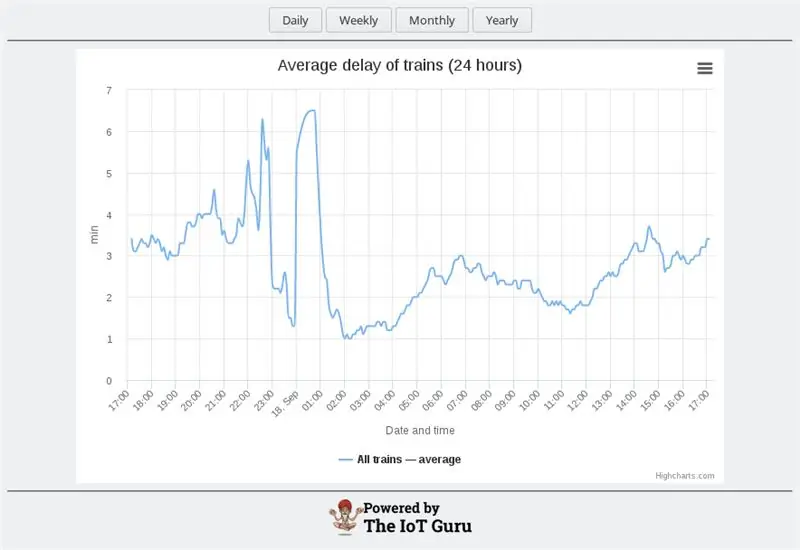
IoT Guru Cloud proporciona una gran cantidad de servicios de backend a través de la API REST y puede integrar estas llamadas REST a su página web fácilmente. Con Highcharts, puede mostrar gráficos de su medición simplemente con una llamada AJAX.
Paso 1: crea una página HTML
Necesita crear un archivo HTML vacío con su editor favorito:
IoT Guru Cloud: ejemplo de gráfico simple
Guárdelo: simple-chart.html IoT Guru Cloud: ejemplo de gráfico simple
Paso 2: Carga AJAX de datos de gráficos
Debe agregar JQuery y una llamada AJAX al archivo HTML, se cargará la serie de datos del nodo especificado y el nombre del campo: IoT Guru Cloud - Ejemplo de gráfico simple
IoT Guru Cloud: función de ejemplo de gráfico simple loadData (target, titleText, xAxisText, yAxisText, nodeId, fieldName, granulation) {return $.ajax ({type: "GET", url: 'https://api.iotguru.cloud/ medición / loadByNodeId / '+ nodeId +' / '+ fieldName +' / '+ granulación, tipo de datos: "json", éxito: función (datos) {displayChart (objetivo, titleText, xAxisText, yAxisText, granulación, datos);}}); } function displayChart (target, titleText, xAxisText, yAxisText, granulation, data) {} $ (document).ready (function () {loadData ('graphAverage', 'Retraso promedio de los trenes (24 horas)', 'Fecha y hora ',' min ',' ef39d670-70d9-11e9-be02-27e5a8e884a7 ',' average ',' DAY / 288 ');}
Paso 3: configurar el gráfico
Agregue el archivo JavaScript Highcharts al archivo HTML después del archivo JQuery:
Llene el cuerpo de la función displayChart para configurar el gráfico:
function displayChart (target, titleText, xAxisText, yAxisText, granulation, data) {var options = {title: {text: titleText}, chart: {type: 'spline', renderTo: target,}, xAxis: {type: 'datetime ', título: {texto: xAxisText}, gridLineWidth: 1, tickInterval: 3600 * 1000}, yAxis: {título: {texto: yAxisText}}, serie: [{}]}; for (var i = 0; i <data.length; i ++) {options.series = {data: {}, name: {}}; options.series .name = data ["nombre"]; options.series .data = data ["data"]; } var chart = new Highcharts. Chart (opciones); }
Paso 4: ¡Eso es! ¡Hecho
¡Ha terminado, cargue su HTML en su navegador y revise el gráfico!
Si desea enviar medidas, visite nuestra página de tutoriales o nuestro foro comunitario.:)
Ejemplo completo: GitHub - gráfico simple
Recomendado:
Gráfico de barras de LED de transistores: 4 pasos

Gráfico de barras de LED de transistores: este artículo muestra una forma única y controvertida de crear una pantalla de gráfico de barras de LED. Este circuito necesita una señal de CA de alta amplitud. Puede intentar conectar un amplificador de clase D. Este circuito fue diseñado y publicado hace muchos años basándose en el arti
Gráfico de barras de dos colores con CircuitPython: 5 pasos (con imágenes)

Gráfico de barras de doble color con CircuitPython: Vi este gráfico de barras LED en el sitio de Pimoroni y pensé que podría ser un proyecto económico y divertido mientras realizaba el bloqueo de covid-19.Contiene 24 LED, uno rojo y uno verde, en cada uno de sus 12 segmentos, por lo que, en teoría, debería poder mostrar r
Reloj de gráfico de barras IOT (ESP8266 + estuche impreso en 3D): 5 pasos (con imágenes)

Reloj con gráfico de barras IOT (ESP8266 + estuche impreso en 3D): Hola, en este Instructables te explicaré cómo construir un reloj con gráfico de barras IOT 256 LED. Este reloj no es muy difícil de hacer, no es muy caro, pero necesitarás ser paciente para decir la hora ^^ pero es agradable de hacer y lleno de enseñanza. Para ma
Ticker de Bitcoin con gráfico: 8 pasos

Bitcoin Ticker With Graph: Hice esto en base a un proyecto para un ticker de precios de BTC, que obtiene información de precios de coinmarketcap.com escrito originalmente por Brian Lough. Usó el ESP8266, que es una placa compatible con Arduino que viene con WiFi integrado. Como él describe
Cómo hacer un medidor de temperatura de bricolaje personalizado con gráfico de barras y Atmega328p: 3 pasos (con imágenes)

Cómo hacer un medidor de temperatura de bricolaje personalizado usando un gráfico de barras y Atmega328p: En esta publicación, le mostraré cómo hacer un medidor de temperatura usando un gráfico de barras y amp; Atmega328p. La publicación incluirá todos los detalles como diagrama de circuito, fabricación de PCB, codificación, ensamblaje y amp; Pruebas. También he incluido un video que contiene todos
